Felveheti érdekes beszélgetéseit, előadásait, gondolatait és egyebeket az iPhone beépített Voice Memos alkalmazásán keresztül. Így meghallgathatja a hangfelvételt, hogy könnyen felidézze a kulcsfontosságú pontokat. Csak ellenőrizze, hogy van-e elegendő tárhely és az akkumulátor jó állapotban van. Később időbeli korlátozások nélkül rögzítheti a hangjegyzeteket az iPhone készüléken.
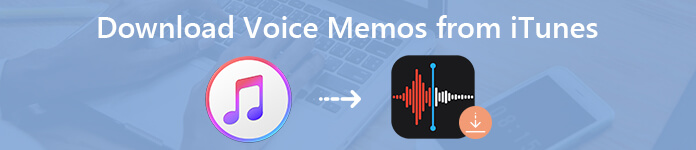
Néhány igazán fontos felvételi fájl esetében a biztonsági másolat készítéséhez hangjegyzeteket másolhat az iTunesból a PC-re vagy a Mac-re. Az iTunes felhasználható az iPhone fájlok biztonsági mentésére és visszaállítására. Az iTunes azonban nem a legjobb választás. Ismeri az iTunes által okozott mellékhatásokat. Nos, függetlenül attól, hogy szinkronizálta a hangjegyzeteket az iTunes-szal, vagy sem, itt szerezhet valami hasznosat.
- 1 rész: Törli a hangjegyzeteket? Javítsa ki a nem megjelenő hangjegyzeteket az iTunes könyvtárban
- 2 rész: A hangjegyzetek letöltése az iPhone készülékről a számítógépre
1 rész: Törli a hangjegyzeteket? Javítsa ki a nem megjelenő hangjegyzeteket az iTunes könyvtárban
Szinkronizással letöltheti a hangjegyzeteket az iTunes alkalmazásból a számítógépére. De mi van, ha a hangjegyzet felvételét véletlenül törlik az iTunes könyvtárból? Először ellenőriznie kell annak helyét a hangjegyzetek megtalálásához az iTunesban.
Hol tárolják a hangjegyzeteket a számítógépen:
C: \ Felhasználók \ NÉV \ Zene \ iTunes \ iTunes Media \ Hangjegyzetek
Hol vannak a hangjegyzetek a Mac-en:
/ Felhasználók / NEV / Zene / iTunes / iTunes Media / Hangjegyzetek
Ha a törölt iPhone hangjegyzet eltűnt, ellenőriznie kell a korábbi iTunes biztonsági mentési fájlokat. Az iTunes biztonsági mentési fájl nem tekinthető meg. Szerencsére használhatja Apeaksoft iPhone Data Recovery a hangjegyzetek szelektív és biztonságos letöltéséhez az iTunes biztonsági mentéséből. Sőt, lehet visszaállíthatja a hangjegyzeteket az iPhone készülékről maga, vagy az iCloud biztonsági mentése is.
Az iPhone Data Recovery főbb jellemzői
Apeaksoft iPhone Data Recovery
- A hangjegyzetek, a hangposta, az üzenetek, a WhatsApp, a vonal és egyebek szelektív visszaállítása az iTunes biztonsági másolatából.
- Rugalmasan helyreállíthatja az iOS-fájlokat az iOS-eszközről vagy az iCloud biztonsági másolatból.
- Tekintse meg a hangjegyzeteket az iTunes alkalmazásban a helyreállítás előtt.
- Az iPhone iTunes biztonsági mentéssel történő helyreállítása előtt és után ne veszítsen el adatvesztést.
- Támogatja az összes népszerű iOS-eszközt és iOS-verziót, beleértve az iOS 26-at és az iPhone 17-ot.
Hogyan lehet visszaállítani a törölt vagy elveszett iTunes hangjegyzeteket?
Ingyenes letöltés, telepítés és indítás iPhone Data Recovery. Csatlakoztassa az iPhone-t a számítógéphez USB-kábellel. Győződjön meg arról, hogy korábban már szinkronizálta az iPhone készüléket az iTunes alkalmazással ezen a számítógépen.

Kattintson a "Helyreállítás iTunes biztonsági mentési fájlból" elemre a bal oldali ablaktáblán. Az összes iTunes biztonsági mentési fájl megjelenik a legújabb biztonsági másolat dátumával és sorozatszámával. Válassza ki a legrelevánsabb iTunes biztonsági másolatot, majd a továbblépéshez kattintson a "Start Scan" gombra.

Kattintson a „Hangjegyzetek” elemre a „Jegyzetek és egyebek” alatt. Az összes iTunes megtalálható hangjegyzetek biztonsági mentése a részletes információkat tartalmazó fájlok. Jelölje meg a hangjegyzet felvétele helyreállítani kívánt fájlt. Végül kattintson a "Helyreállítás" gombra a hangjegyzetek iTunesból történő exportálásához a számítógépére.

2 rész: A hangjegyzetek letöltése az iPhone készülékről a számítógépre
Apeaksoft iPhone Transfer képes fájlokat továbbítani az iPhone-ról számítógépre, Mac-re, iTunes-ra vagy más iOS-eszközre. A nagy átviteli sebességnek köszönhetően órákon át továbbíthatja a hangjegyzeteket anélkül, hogy gyorsan elveszítené a minőségét. A beépített audiokezelővel és csengőhangkészítővel rendezheti és szerkesztheti az iPhone hangjegyzeteit és a export csengőhangok könnyedén. Rendkívül egyszerű a hangjegyzetek szinkronizálás nélküli átvitele az iPhone készülékről a számítógépre.
Mit lehet szerezni az iPhone Transfer szoftverből?
- Hangjegyzetek, hangposta, fényképek, zene, videók, üzenetek, névjegyek és egyéb fájlok átvitele.
- Adatok továbbítása az iPhone-ról iPhone-ra, iPhone-ról PC-re / Mac-re, PC-re / Mac-re iPhone-ra.
- Biztonságosan mozgassa az adatokat az iTunes és a PC / Mac / iOS eszközök között.
- Importáljon hangot, és csengőhangokat készíthet iPhone hangjegyzetekből, letöltött dalokból és egyebekből.
- A lejátszási lista törlése / átnevezése / létrehozása / exportálása, az ID3 információk szerkesztése és a tartalom előnézete a médiaszolgáltatón belül.
A hangjegyzetek átvitele az iPhone készülékről a számítógépre iTunes nélkül
Indítsa el a iPhone átviteli szoftver a telepítés után. Csatlakoztassa az iPhone készüléket a számítógéphez USB-kábelen keresztül. Érintse meg a „Bizalom” elemet iPhone-ján. Később megtekintheti iPhone alapinformációit a beolvasás után.

Kattintson a "Zene" elemre a bal oldali ablaktáblán. Különböző mappákat láthat a "Zene" kategóriában. Kattintson a „Hangjegyzetek” elemre az iPhone összes hangjegyzetének eléréséhez. Válassza ki az áthelyezni kívánt hangjegyzeteket. Ezután kattintson a felső eszköztáron az "Exportálás" gombra.

Kattintson az "Exportálás PC-re" elemre, ha hangjegyzeteket szeretne átvinni iPhone-ról számítógépre iTunes nélkül. Beállíthatja a kimeneti mappát a kiválasztott iPhone hangjegyzetek mentésére. Ezenkívül az "Exportálás az iTunesba" lehetőséget is választhatja, ha biztonságosan szeretné elérni a hangjegyzeteket az iPhone-ról az iTunes-ra.
Ha az "Exportálás PC-re" lehetőséget választja, ne felejtse el konvertálja a hangjegyzeteket MP3 formátumba közvetlenül a legtöbb eszközön történő megnyitáshoz.
Ha kiválasztja az "Exportálás iTunesba" lehetőséget, akkor importálja a hangjegyzeteket az iMovie alkalmazásban az iTuneson keresztül.

Összességében az Apeaksoft iPhone Data Recovery segítségével hangüzeneteket visszaállíthat az iTunes biztonsági másolatából. A program lehetővé teszi a felhasználók számára a törölt vagy elveszített adatok helyreállítását az iCloud biztonsági másolatból is. Annak ellenére, hogy törölte a hangjegyzeteket mind az iPhone készülékről, mind a számítógépről, továbbra is lehetséges az iPhone iTunes nélkül vagy iCloud. Csak ellenőrizze, hogy nincsenek-e új fájlok tárolva ugyanabban a helyen.
Ami az Apeaksoft iPhone Transfer-t illeti, a program segíthet Önnek hangüzeneteket kaphat az iPhone-ról biztonságosan és gyorsan. A hangjegyzetek közvetlenül az iTunes biztonsági másolatában történő mentése nem támogatott. Az iPhone Transfer programot futtatnia kell az iTunes és a telefonok / számítógépek közötti korlátozások megkerüléséhez. Nem számít, hogy melyik módszert választja, és sikeresen letöltheti a hangjegyzeteket az iTunes alkalmazásból.




